ET打板快捷键
ET快捷键大全

波浪线
A B 等分线 C 修改删除刀口 D 缝边角处理 E 固定等分割 F 接角圆顺 G 扣子 H 量规 I 新窗口 J 打开 K 打印裁片 L 两点镜像 M 保存 N 水平垂直补正 O 要素合并 P 撤销 Q 恢复 R 两要素两点合并 S 裁片信息 T 提取裁片 U 角平分线 V 变更线宽 W 皮尺测量 X 长度测量 Y 三角板 Z 拼合测量 右+号 要素两点测量 】 角度测量 【
辅助线 辅助线 裁片平移 移动点规则 单向省 右侧工具切换 改缝边宽度 号型名称 取消渲染 圆角处理 右侧工具切换 右侧工具切换 右侧工具切换 全屏操作 裁片刷新 打推切换 推板展开 显示基码 比例变换 层间复制 动态放缩 照片集 导航图 三点角度测量 单片全屏 关闭皮尺显示 模式工具 前一画面 显示隐藏裁片 关闭英寸白点
任意文字 单片全屏 抓屏 指定刀口 删除 旋转 剪开 双文件拷贝 两点相似 角度线 扣眼 拉伸 智能笔测量长度 智能笔加刀口 圆 平行线 对称修改 要素镜像 形状对接 水平垂直镜像 贴边 全屏 平移 缩小 要素属性设置 局部放大 以鼠标位中心放大 缝边宽度测量 关闭缝边
Ctrl+B Ctrl+C Ctrl+D Ctrl+E Ctrl+F Ctrl+G CtrCtrl+N Ctrl+O Ctrl+P Ctrl+R Ctrl+S Ctrl+T Ctrl+Y Ctrl+Z Ctrl+X Ctrl+F1 Ctrl+F2 Ctrl+F4 Ctrl+F8 Ctrl+F9 Ctrl+1 Ctrl+2 Ctrl+3 Ctrl+4 Ctrl+5 Ctrl+6
ET服装纸样CAD详细教程
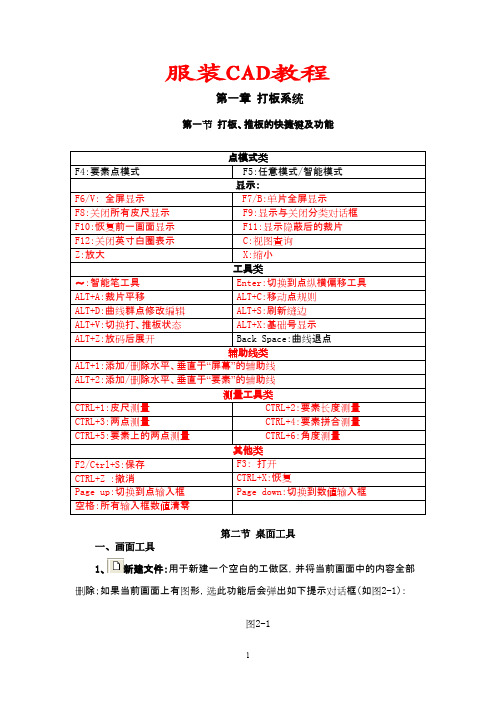
服装CAD教程第一章打板系统第一节打板、推板的快捷键及功能点模式类F4:要素点模式F5:任意模式/智能模式显示:F6/V:全屏显示F7/B:单片全屏显示F8:关闭所有皮尺显示F9:显示与关闭分类对话框F10:恢复前一画面显示F11:显示隐蔽后的裁片F12:关闭英寸白圈表示C:视图查询Z:放大X:缩小工具类~:智能笔工具Enter:切换到点纵横偏移工具ALT+A:裁片平移ALT+C:移动点规则ALT+D:曲线群点修改编辑ALT+S:刷新缝边ALT+V:切换打、推板状态ALT+X:基础号显示ALT+Z:放码后展开Back Space:曲线退点辅助线类ALT+1:添加/删除水平、垂直于“屏幕”的辅助线ALT+2:添加/删除水平、垂直于“要素”的辅助线测量工具类CTRL+1:皮尺测量CTRL+2:要素长度测量CTRL+3:两点测量CTRL+4:要素拼合测量CTRL+5:要素上的两点测量CTRL+6:角度测量其他类F2/Ctrl+S:保存F3:打开CTRL+Z :撤消CTRL+X:恢复Page up:切换到点输入框Page down:切换到数值输入框空格:所有输入框数值清零第二节桌面工具一、画面工具1、新建文件:用于新建一个空白的工做区,并将当前画面中的内容全部删除;如果当前画面上有图形,选此功能后会弹出如下提示对话框(如图2-1):图2-1提示“本操作会导致当前数据被清除”,鼠标左键点击是“是”,即创建了一个空白工做区,点击“否”则取消该操作。
2、打开文件(F2/Ctrl+S):用于打开一个已有的文件,选此功能后,弹出如下对话框(如图2-2):图2-2选择文件名后“打开”键,文件被打开。
文件打开对话框中提供“文件查询”功能,用户可输入“设计者”、“样板号”、“季节”、及“制板时间”后,按“文件查询”,查询结果将显示在“文件查询结果”处。
要注意的是,“删除查询文件”是指永久删除“文件查询结果”下显示的所有文件,要慎重使用该功能。
ET2009服装CAD教程

ET2009服装CAD教程河南工程学院张俊英、朱宏达编著第一章打板系统第一节打板、推板的快捷键及功能点模式类F4:要素点模式F5:任意模式/智能模式显示:F6/V:全屏显示F7/B:单片全屏显示F8:关闭所有皮尺显示F9:显示与关闭分类对话框F10:恢复前一画面显示F11:显示隐蔽后的裁片F12:关闭英寸白圈表示C:视图查询Z:放大X:缩小工具类~:智能笔工具Enter:切换到点纵横偏移工具ALT+A:裁片平移ALT+C:移动点规则ALT+D:曲线群点修改编辑ALT+S:刷新缝边ALT+V:切换打、推板状态ALT+X:基础号显示ALT+Z:放码后展开Back Space:曲线退点辅助线类ALT+1:添加/删除水平、垂直于“屏幕”的辅助线ALT+2:添加/删除水平、垂直于“要素”的辅助线测量工具类CTRL+1:皮尺测量CTRL+2:要素长度测量CTRL+3:两点测量CTRL+4:要素拼合测量CTRL+5:要素上的两点测量CTRL+6:角度测量其他类F2/Ctrl+S:保存F3:打开CTRL+Z :撤消CTRL+X:恢复Page up:切换到点输入框Page down:切换到数值输入框空格:所有输入框数值清零第二节桌面工具一、画面工具1、新建文件:用于新建一个空白的工做区,并将当前画面中的内容全部删除;如果当前画面上有图形,选此功能后会弹出如下提示对话框(如图2-1):图2-1提示“本操作会导致当前数据被清除”,鼠标左键点击是“是”,即创建了一个空白工做区,点击“否”则取消该操作。
2、打开文件(F2/Ctrl+S):用于打开一个已有的文件,选此功能后,弹出如下对话框(如图2-2):图2-2选择文件名后“打开”键,文件被打开。
文件打开对话框中提供“文件查询”功能,用户可输入“设计者”、“样板号”、“季节”、及“制板时间”后,按“文件查询”,查询结果将显示在“文件查询结果”处。
要注意的是,“删除查询文件”是指永久删除“文件查询结果”下显示的所有文件,要慎重使用该功能。
ET服装CAD打板推板排料详细教程

ET2000服装CAD教程河南纺织高等专科学校朱宏达编著第一章电脑知识一、开机与关机:1、先开外设,后开主机。
外设:指电脑的外部设备。
如显示器、打印机、绘图仪、数字化仪等。
2、先关主机,后关外设。
二、电脑主机端口识别:三、启动:如遇到操作系统不能正常运行,通常用以下两种方法重新启动计算机。
1、选开始→关机→重新启动计算机。
2、按键盘→重新启动计算机。
四、部分专业术语说明:1、左键单击:表示鼠标指针指向一个想要选择的对象,然后快速按下并释放鼠标左键。
主要用于选择某个功能。
2、左键双击:表示鼠标指针指向一个想要选择的对象,然后快速按下并释放鼠标左键两次。
主要用于进入某个应用程序。
3、右键单击:表示鼠标指针指向一个想要选择的对象,然后快速按下并释放鼠标右键。
主要用于结束或取消某步操作或某个功能。
4、左键拖动:按住鼠标左键,移动鼠标。
通常用于应用软件中的放大等操作。
5、框选:-表示在空白处单击并拖动鼠标,把所选内容框在一个矩形框内,再单击。
6的同时。
7、滚轮:移动滚轮,使当前页面上下滚动。
应用软件可以对滚轮做特殊的定义。
五、ET2000中的后缀名:1、打、推板文件: *.p rj2、预览图文件: *.emf3、排料半:1文件: *.pla4、数字化仪文件: *.Dgt5、输出文件:*.Out6、尺寸表文件: *.Stf7、关键词文件:mykeyword.kwf8、附件库文件:*.prt六、启动ET2000服装CAD软件:软件安装完成后,双击桌面软件图标即可进入主画面。
在这里提供了支持打板、推板ETCOM.EXE、排料ETMARK.EXE、数字化仪ETDIGT.EXE、输出打印ETOUTPUT.EXE的界面。
打开主画面后可双击打板、排料等进入各模块。
下图为ET2000服装CAD打、推板的系统界面介绍系统的工作界面就好比是用户的工作室,熟悉了这个工作界面也就是熟悉了您的工作环境,自然就能提高工作效率。
界面包括以下几个部分:菜单栏:该区是放置菜单命令的地方,它放置着打板、推板的十一个大菜单,且每个菜单的下拉菜单中又有各种命令。
服装CAD教程适用于ET等软件打板推板的快捷键及功能
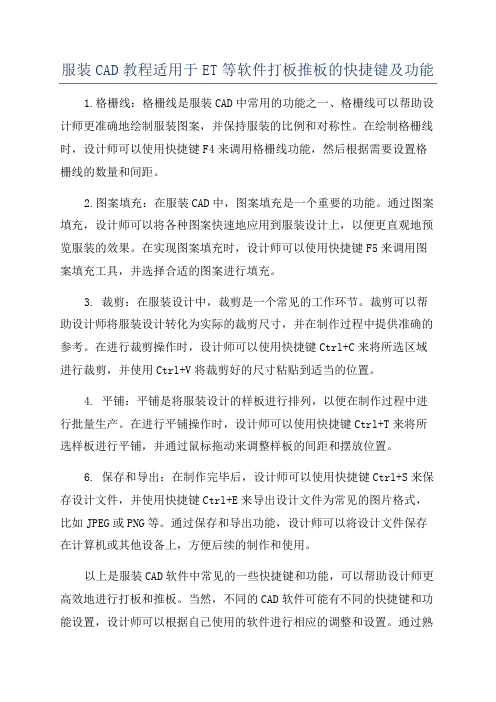
服装CAD教程适用于ET等软件打板推板的快捷键及功能1.格栅线:格栅线是服装CAD中常用的功能之一、格栅线可以帮助设计师更准确地绘制服装图案,并保持服装的比例和对称性。
在绘制格栅线时,设计师可以使用快捷键F4来调用格栅线功能,然后根据需要设置格栅线的数量和间距。
2.图案填充:在服装CAD中,图案填充是一个重要的功能。
通过图案填充,设计师可以将各种图案快速地应用到服装设计上,以便更直观地预览服装的效果。
在实现图案填充时,设计师可以使用快捷键F5来调用图案填充工具,并选择合适的图案进行填充。
3. 裁剪:在服装设计中,裁剪是一个常见的工作环节。
裁剪可以帮助设计师将服装设计转化为实际的裁剪尺寸,并在制作过程中提供准确的参考。
在进行裁剪操作时,设计师可以使用快捷键Ctrl+C来将所选区域进行裁剪,并使用Ctrl+V将裁剪好的尺寸粘贴到适当的位置。
4. 平铺:平铺是将服装设计的样板进行排列,以便在制作过程中进行批量生产。
在进行平铺操作时,设计师可以使用快捷键Ctrl+T来将所选样板进行平铺,并通过鼠标拖动来调整样板的间距和摆放位置。
6. 保存和导出:在制作完毕后,设计师可以使用快捷键Ctrl+S来保存设计文件,并使用快捷键Ctrl+E来导出设计文件为常见的图片格式,比如JPEG或PNG等。
通过保存和导出功能,设计师可以将设计文件保存在计算机或其他设备上,方便后续的制作和使用。
以上是服装CAD软件中常见的一些快捷键和功能,可以帮助设计师更高效地进行打板和推板。
当然,不同的CAD软件可能有不同的快捷键和功能设置,设计师可以根据自己使用的软件进行相应的调整和设置。
通过熟练掌握这些快捷键和功能,设计师可以提高工作效率,实现更精确的设计效果。
服装ET打板工具使用

3.单边修正/双边修正
双边修正:
单边修正:
左键框选 被修正端
左键框选 被修正端
左键点选 修正线
左键点选 修正线
右键结束
右键结束
智能笔——●第三类:修改曲线类,先左键框选。
4.平行线:
左键框选要素
按住shift+右 键指示平行方 向
左
按
输
键
键
入
点
盘
数
击
P
值
方
向
智能笔——●第三类:修改曲线类,先左键框选。
直线变曲线
定义曲线的点数
智能笔——●第三类:修改曲线类,先左键框选。
1.角连接 左键框选调整端-右键结束
左键框选调整端-右键结 束
左键框选调整-右击结束
智能:定义整条线的长度
加长或者减短长度,正数为加,负数为减
智能笔——●第三类:修改曲线类,先左键框选。
增加点后
减少点后
智能笔——●第二类:修改曲线类,先右键点选。
3.两端固定曲线调整: 右击要修改的曲线——输入长度数值——左键点击调整
智能笔——●第二类:修改曲线类,先右键点选。
4.点群修正:按住Ctrl 键+鼠标左键——点击曲线拖动
智能笔——●第二类:修改曲线类,先右键点选。
5.直线变曲线:右键点选直接,中间自动加入一个曲线点。 6.定义曲线点数:右键点选曲线——输入点数数值——右键结束
曲线: 1.任意曲线:三点成一条曲线
智能笔-●第一类:作图类,先左键点选。
丁字曲:丁字曲指水平、垂直、45°线
智能笔-●第一类:作图类,先左键点选。
做省道:输入省的长度和宽度——点击要做省道的要素—— 点击省尖点,如果要在省的3/1处做省,就在要素点输入框 输入0.33
ET打板快捷键

1是单个英文字母操作:
A、任意文字
O、半径园
B、单片全屏
P、平行线
C、手掌工具
Q、对称修改
D、指定刀口
R、要素镜像
E、删除
S、形状对接及复制
F、旋转
U、贴边
G、纸形剪开及复制
W、平移
H、双文档拷贝
X、缩小
I、两点相似
Y、要素属性定义
J、角度
Z 、放大
K、扣眼
L、裁片拉伸
2以ALt+的快捷键:
F9、显示分类对话框
F4、要素模式F4
F10、前画面显示
F5、任意点模式/智能点模式F5的切换
F11、显示隐藏后的裁片
F6、全屏显示(或者字母V)
F12、关闭英寸白圈显示
ALt+H号型名称设置
ALT+2添加水平垂直与要素的辅助线
ALt+M明线
3Ctrl键操作:(其大部分是和数字1-6操作为测量工具的使用)
Ctrl+1皮尺测量
Ctrl+E修改及删除刀口
Ctrl+2要素长度测量
Ctrl+T水平垂直补正
Ctrl+3两点测量
Ctrl+D等分归
Ctrl+4拼合测量
Ctrl+J接角圆顺
Ctrl+5要素上两点拼合测量
Ctrl+L量规
Ctrl+6角度测量
Ctrl+B波浪线
Ctrl+z撤销
Ctrl+K扣子
Ctrl+x还原
Ctrl+G固定等分割
Ctrl+s保存
Ctrl+Y要素合并
ET服装CAD教程
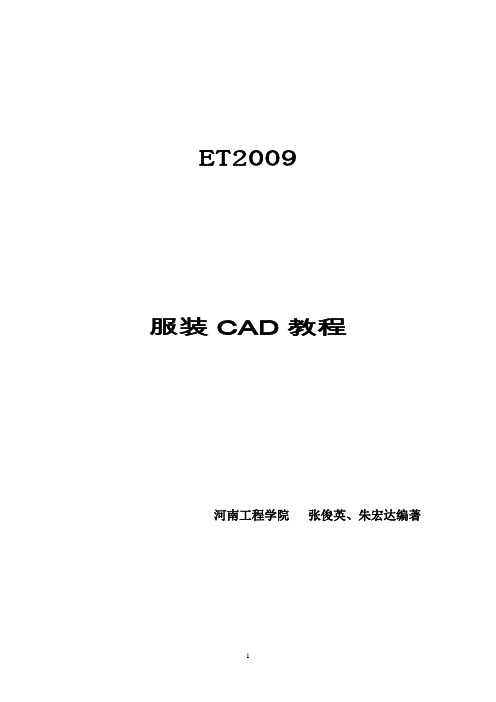
ET2009服装CAD教程河南工程学院张俊英、朱宏达编著第一章打板系统第一节打板、推板的快捷键及功能点模式类F4:要素点模式F5:任意模式/智能模式显示:F6/V:全屏显示F7/B:单片全屏显示F8:关闭所有皮尺显示F9:显示与关闭分类对话框F10:恢复前一画面显示F11:显示隐蔽后的裁片F12:关闭英寸白圈表示C:视图查询Z:放大X:缩小工具类~:智能笔工具Enter:切换到点纵横偏移工具ALT+A:裁片平移ALT+C:移动点规则ALT+D:曲线群点修改编辑ALT+S:刷新缝边ALT+V:切换打、推板状态ALT+X:基础号显示ALT+Z:放码后展开Back Space:曲线退点辅助线类ALT+1:添加/删除水平、垂直于“屏幕”的辅助线ALT+2:添加/删除水平、垂直于“要素”的辅助线测量工具类CTRL+1:皮尺测量CTRL+2:要素长度测量CTRL+3:两点测量CTRL+4:要素拼合测量CTRL+5:要素上的两点测量CTRL+6:角度测量其他类F2/Ctrl+S:保存F3:打开CTRL+Z :撤消CTRL+X:恢复Page up:切换到点输入框Page down:切换到数值输入框空格:所有输入框数值清零第二节桌面工具一、画面工具1、新建文件:用于新建一个空白的工做区,并将当前画面中的内容全部删除;如果当前画面上有图形,选此功能后会弹出如下提示对话框(如图2-1):图2-1提示“本操作会导致当前数据被清除”,鼠标左键点击是“是”,即创建了一个空白工做区,点击“否”则取消该操作。
2、打开文件(F2/Ctrl+S):用于打开一个已有的文件,选此功能后,弹出如下对话框(如图2-2):图2-2选择文件名后“打开”键,文件被打开。
文件打开对话框中提供“文件查询”功能,用户可输入“设计者”、“样板号”、“季节”、及“制板时间”后,按“文件查询”,查询结果将显示在“文件查询结果”处。
要注意的是,“删除查询文件”是指永久删除“文件查询结果”下显示的所有文件,要慎重使用该功能。
- 1、下载文档前请自行甄别文档内容的完整性,平台不提供额外的编辑、内容补充、找答案等附加服务。
- 2、"仅部分预览"的文档,不可在线预览部分如存在完整性等问题,可反馈申请退款(可完整预览的文档不适用该条件!)。
- 3、如文档侵犯您的权益,请联系客服反馈,我们会尽快为您处理(人工客服工作时间:9:00-18:30)。
F4、要素模式F4
F10、前画面显示
F5、任意点模式/智能点模式F5的切换
F11、显示隐藏后的裁片
F6、全屏显示(或者字母V)
F12、关闭英寸白圈显示
Ctrl+5要素上两点拼合测量
Ctrl+L量规
Ctrl+6角度测3;z撤销
Ctrl+K扣子
Ctrl+x还原
Ctrl+G固定等分割
Ctrl+s保存
Ctrl+Y要素合并
4F2-F12键操作:
~、智能笔工具
F7、单片全屏显示
F2、保存(Ctrl+s)
F8、开关所有皮尺显示
F3、打开文件
ET打板快捷键
ET打板快捷键
1是单个英文字母操作:
A、任意文字
O、半径园
B、单片全屏
P、平行线
C、手掌工具
Q、对称修改
D、指定刀口
R、要素镜像
E、删除
S、形状对接及复制
F、旋转
U、贴边
G、纸形剪开及复制
W、平移
H、双文档拷贝
X、缩小
I、两点相似
Y、要素属性定义
J、角度
Z 、放大
K、扣眼
L、裁片拉伸
2以ALt+的快捷键:
ALt+H号型名称设置
ALT+2添加水平垂直与要素的辅助线
ALt+M明线
3Ctrl键操作:(其大部分是和数字1-6操作为测量工具的使用)
Ctrl+1皮尺测量
Ctrl+E修改及删除刀口
Ctrl+2要素长度测量
Ctrl+T水平垂直补正
Ctrl+3两点测量
Ctrl+D等分归
Ctrl+4拼合测量
Ctrl+J接角圆顺
ALt+T切换显示/不显示右侧工具栏
ALt+E推板模式
ALt+P切换基础码的内轮廓颜色
ALt+Q打板模式
ALt+O圆角处理
ALt+S刷新缝边
ALt+A裁片平易操作
ALt+显示基础号型
ALt+D单向省
ALt+c移动点规则
ALt+F修改缝边宽度
ALt+v打推模式切换
ALt+G单向分割展开
ALt+1添加水平垂直与屏幕的辅助线
